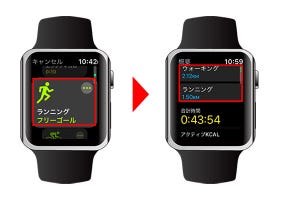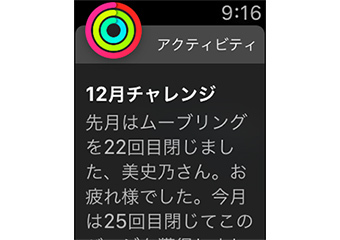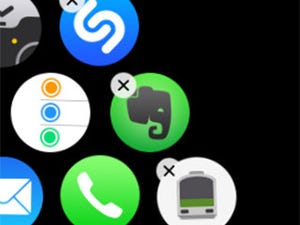Apple Watch series 3 セルラーモデルと他のモデルとで大きく違う機能の一つに、Apple Watch単体で、Apple Musicのライブラリをストリーミング再生ができることがあります。ストリーミング再生とは、本体に音楽や映像のファイルを保存せず、オンラインから流し込みながら再生する方法。iPhoneに保存してある大きなライブラリも、ダウンロード する手間なくApple Watchから聴くことが可能です。
ワイヤレスイヤホンを接続する
Apple Watchにはスピーカーが搭載されていますが、音楽を聴く際にはそれ以外の出力先が必要です。まずはワイヤレスイヤホン/ヘッドフォンを接続しましょう。
AirPodsをお使いの方は簡単。iPhoneにAirPodsをペアリングしてあれば、iPhoneとApple Watchの両方に同時に接続され、どちらかの音声が自動的に再生されるようになります。また、Apple Watchには再生中の楽曲が表示され、音量調整や前後へのスキップ操作が可能。AirPodsのリモコンとして機能します。
ミュージックアプリを開く
Apple Watchのデジタルクラウンをクリックしてアイコン画面を表示させ、ミュージックアプリを開きます。「ライブラリ」をタップすると、iPhone上に保存されているApple Musicのライブラリを見ることができます。
セルラーモデル以外で音楽を聴く方法
上記でご紹介したApple Watch series 3 セルラーモデル以外のApple Watchでも、単体で音楽を聴くことができます。ただし、再生できる楽曲はApple Watchにダウンロードされたものに限られます。
Apple Watchには、よく聴いているプレイリストとアルバムが自動的にダウンロードされます。Apple Musicを契約している場合はこれに加え、自動的に作成される「チル」「ニュー・ミュージック」「フェイバリット」の3つのプレイリストも追加されます。これはこれはiPhoneの「Watch」アプリで確認できます。
また、手動でお好みのプレイリストやアルバムをApple Watchにダウンロードしておくこともできます。
選択した曲はApple Watch充電中に同期され、iPhoneが近くにない時でも利用が可能になります。